萬盛學電腦網 >> WORD教程 >> WORD使用技巧 >> word2010中插入電子表格操作教程
word2010中插入電子表格操作教程
在使用Word2010制作和編輯表格時,可以直接插入Excel電子表格,並且插入的電子表格也具有數據運算等功能。或者粘貼Excel電子表格,表格不具有Excel電子表格的計算功能。本篇經驗介紹一下插入或粘貼Excel電子表格的方法。
一、插入Excel電子表格
打開Word2010文檔,單擊“插入”選項卡。

在“表格”中單擊“表格”按鈕。

在菜單中選擇“Excel電子表格”命令。

在Excel電子表格中輸入數據並進行計算排序等操作。
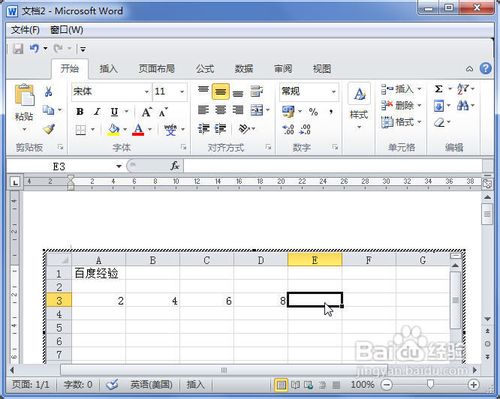
二、粘貼Excel電子表格
打開Excel軟件,選中需要復制到Word2010中的表格。
在“剪貼板”中單擊“復制”按鈕。
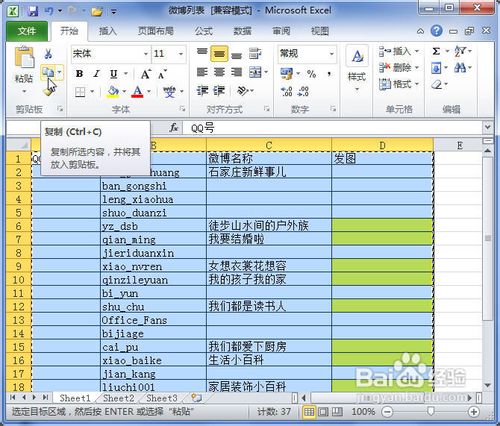
打開Word2010文檔,在“剪貼板”中單擊“粘貼”菜單按鈕。
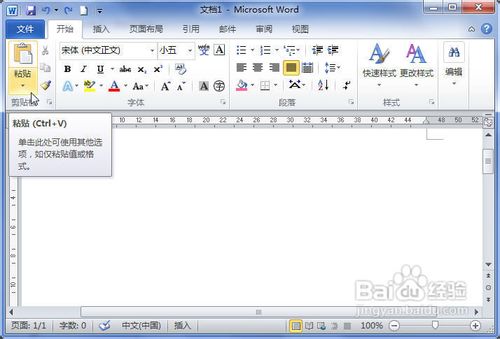
在菜單中選擇“選擇性粘貼”命令。
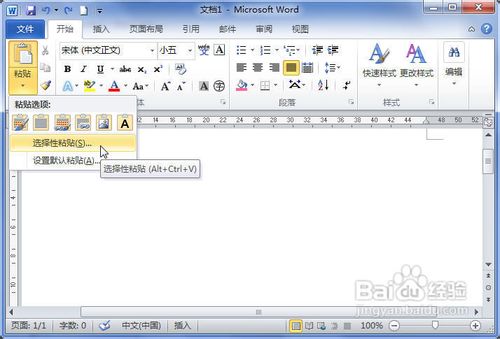
在使用Word2010制作和編輯表格時,可以直接插入Excel電子表格,並且插入的電子表格也具有數據運算等功能。或者粘貼Excel電子表格,表格不具有Excel電子表格的計算功能。本篇經驗介紹一下插入或粘貼Excel電子表格的方法。
一、插入Excel電子表格
打開Word2010文檔,單擊“插入”選項卡。

在“表格”中單擊“表格”按鈕。

在菜單中選擇“Excel電子表格”命令。

在Excel電子表格中輸入數據並進行計算排序等操作。
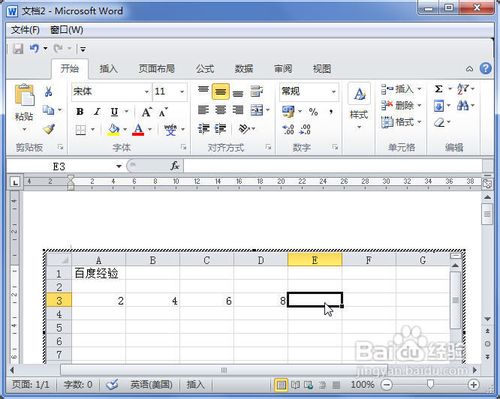
二、粘貼Excel電子表格
打開Excel軟件,選中需要復制到Word2010中的表格。
在“剪貼板”中單擊“復制”按鈕。
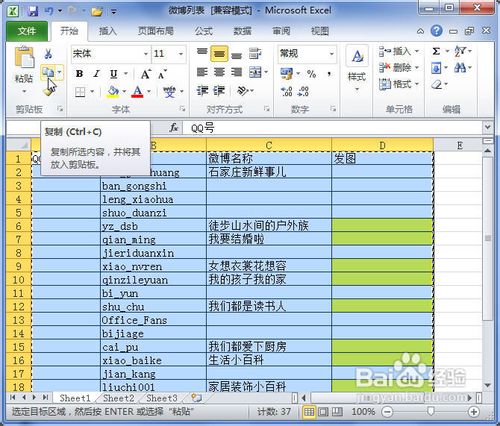
打開Word2010文檔,在“剪貼板”中單擊“粘貼”菜單按鈕。
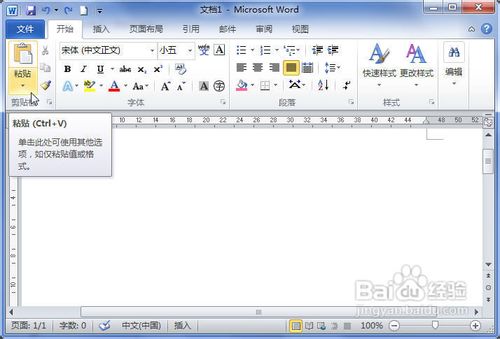
在菜單中選擇“選擇性粘貼”命令。
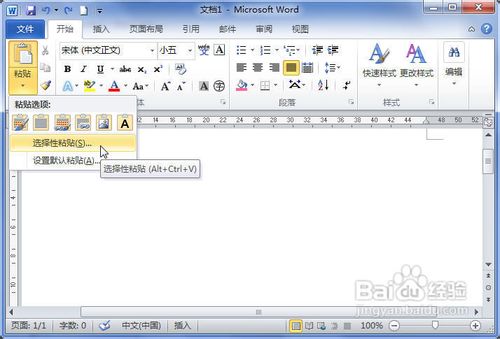
在“選擇性粘貼”對話框中選中“形式”列表中的“Microsoft Excel 2003工作表對象”選項,並單擊“確定”按鈕。
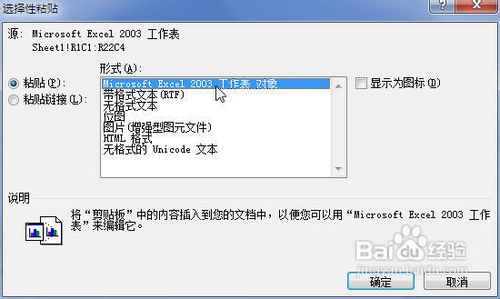
雙擊Excel表格將開始編輯數據,單擊表格外部將返回Word文檔編輯狀態。

三、粘貼普通表格
打開Excel軟件,選中需要復制到Word2010中的表格。
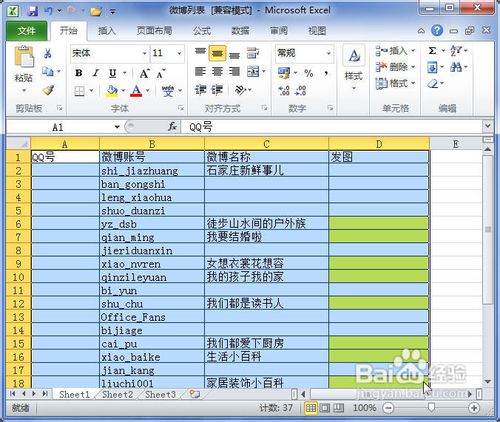
在“剪貼板”中單擊“復制”按鈕。
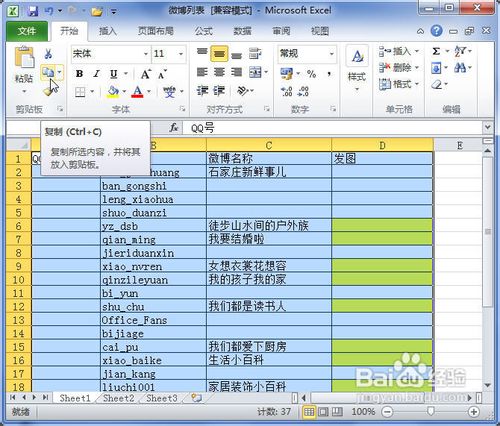
打開Word2010文檔。在“剪貼板”中單擊“粘貼”菜單按鈕。
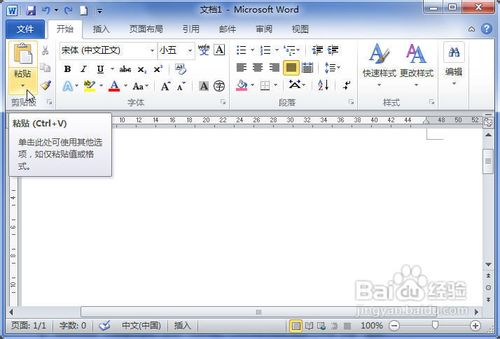
在菜單中選擇“保留源格式”、“使用目標樣式”、“鏈接與保留源格式”、“鏈接與使用目標格式”、“圖片”或“只保留文本”選項之一即可。




